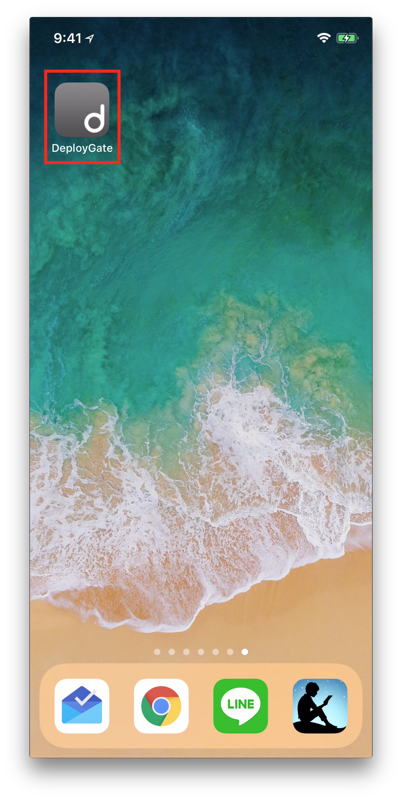メンバー配布されたアプリをインストールする
ここではチームに参加している人が、配布されたアプリケーションをインストールする方法について説明します。
チームに配布されたアプリを受け取るには、DeployGateのアカウントを作成して頂く必要があります。
一度招待されたメールアドレスは、招待メールについているURL以外のページからサインアップをすることはできません。メールボックスより、「[DeployGate] プロジェクト(プロジェクト名)への招待」 というタイトルのメールを確認してください。 招待の有効期限は7日間となります。7日を過ぎた場合は、再度開発者に連絡して再招待してもらうよう依頼してください。
1.DeployGateのアカウントを作成する
チームへの配布は、DeployGateにアカウントをもっているユーザーへのみ配布が可能です。 下記の手順を参考に、ユーザーアカウントの作成をお願いいたします。
Webからのサインアップ
Android端末の場合もこちらの手順となります。
プロジェクトに招待されるとDeployGateよりプロジェクトへの招待メールが、招待されたメールアドレスに送付されます。こちらのメールにあるURLをクリックして、DeployGate登録ページにアクセスしてください。
DeployGateのアカウントをお持ちの場合
ログインをクリックしてログインしていただければ、招待されたプロジェクトに参加完了です。
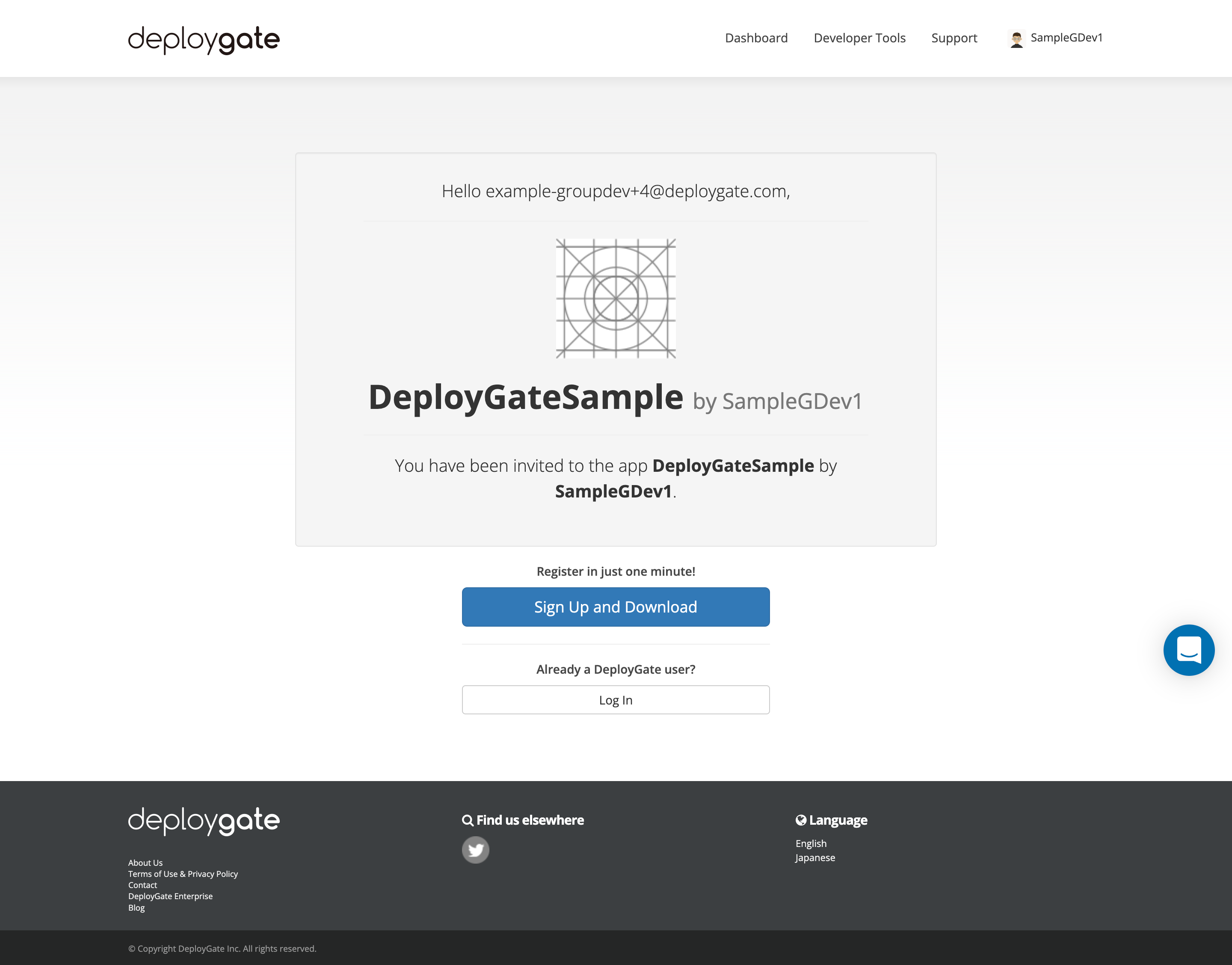
DeployGateのアカウントをお持ちでない場合
新規登録してダウンロード をクリックしてください。
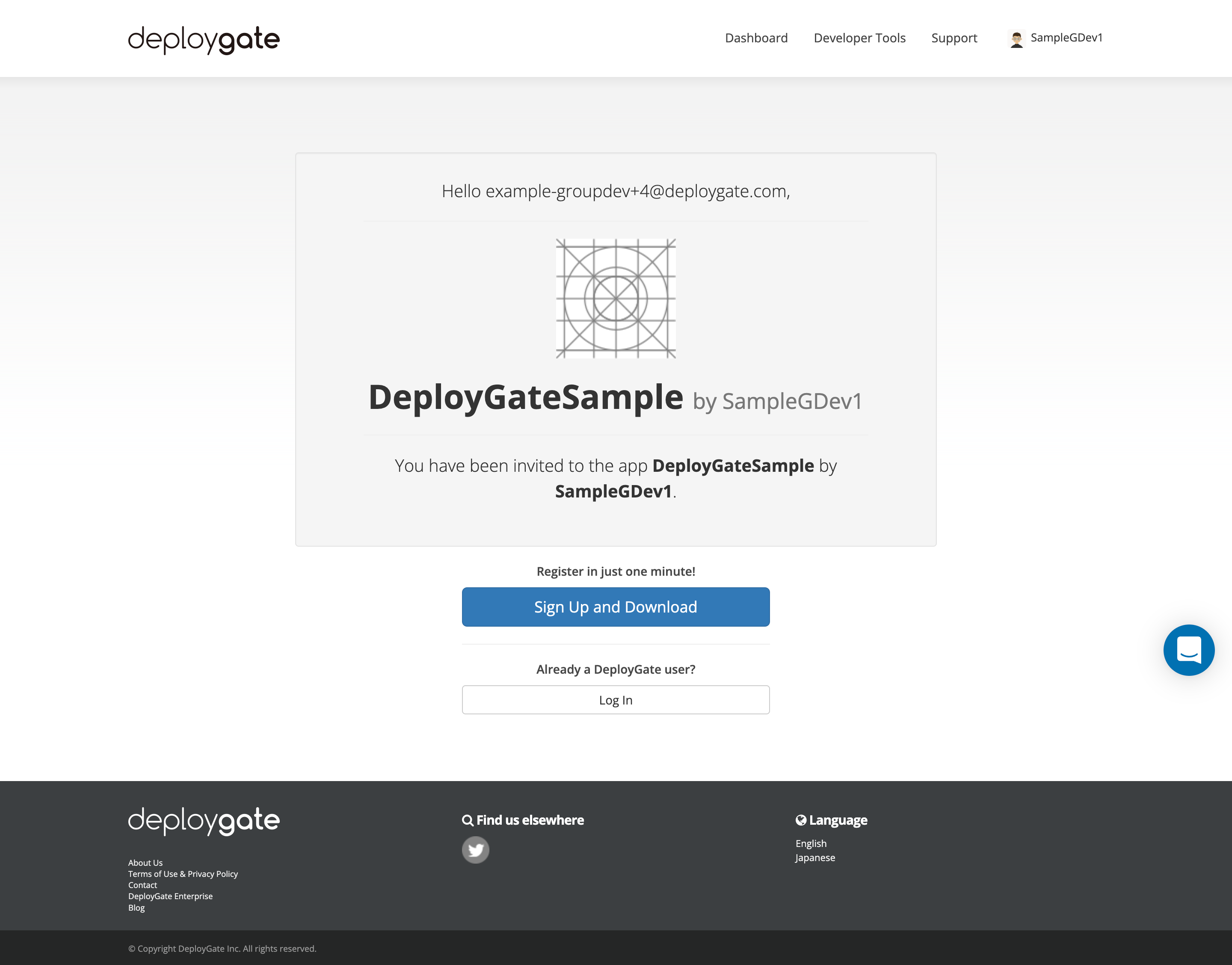
メールアドレスで登録を選択いただき、招待されたメールアドレスが入力されていることを確認し、確認コードを送信するをクリックしてください
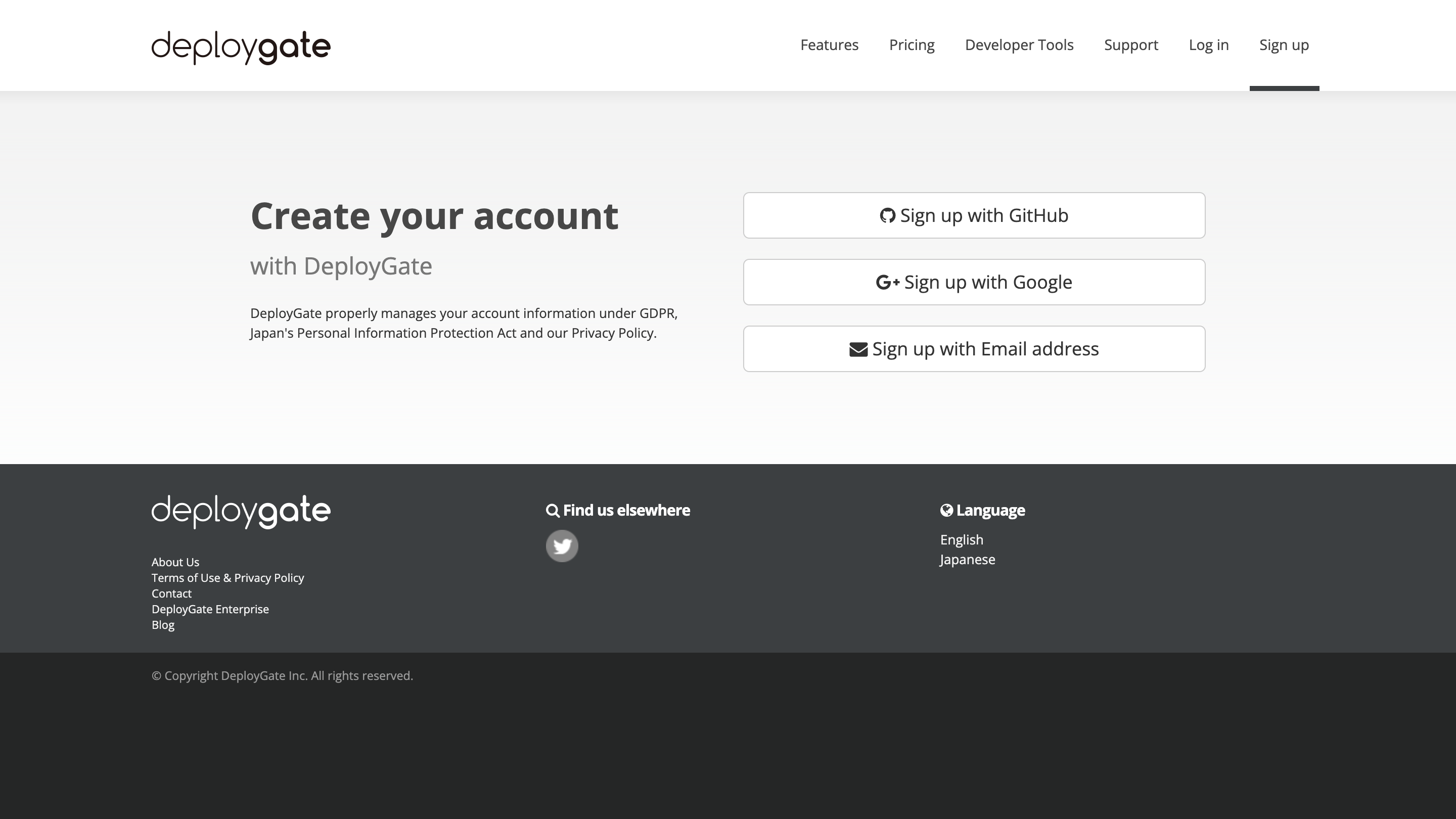
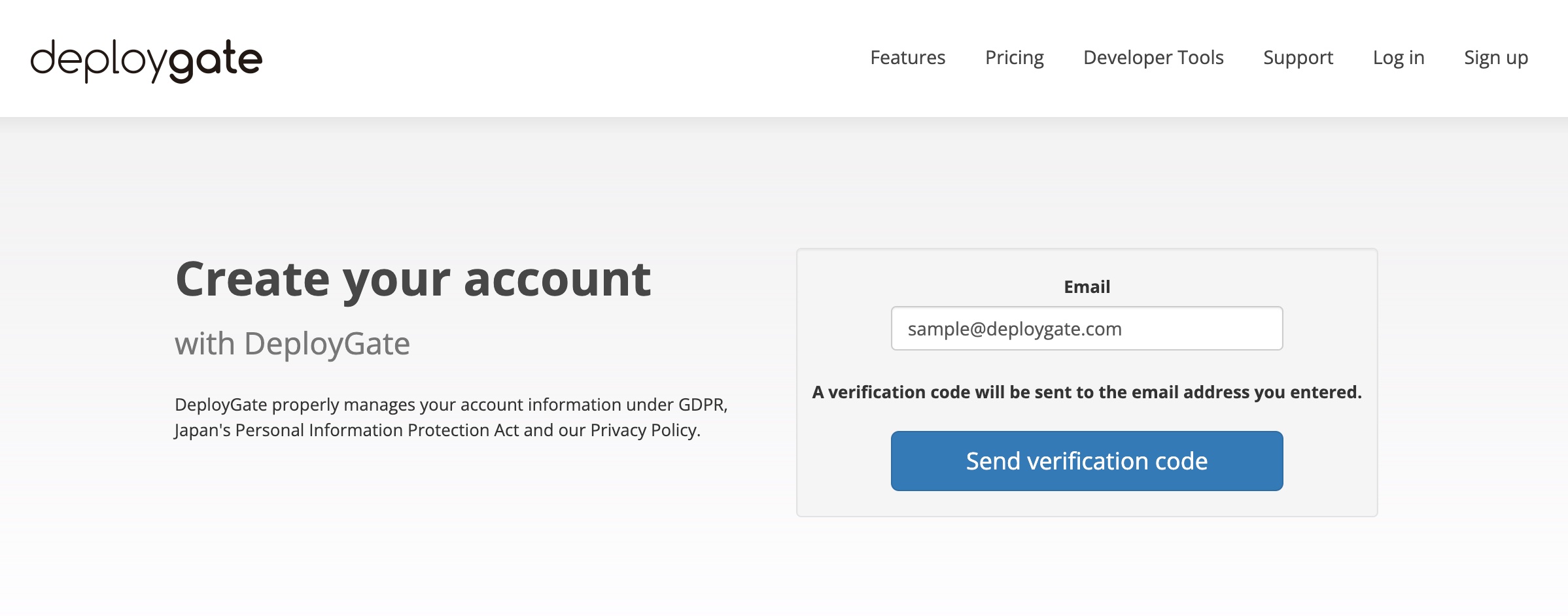
- 下記の確認コード画面が表示されたら、メールで届いた確認コードを入力してください
※DeployGateではご本人様のものであることを確認するため、登録するメールアドレス宛にDeployGateよりメールを送信致します。 メール内の確認コードを利用して認証しますので、あらかじめメールが受け取れる状態に設定をお願い致します。
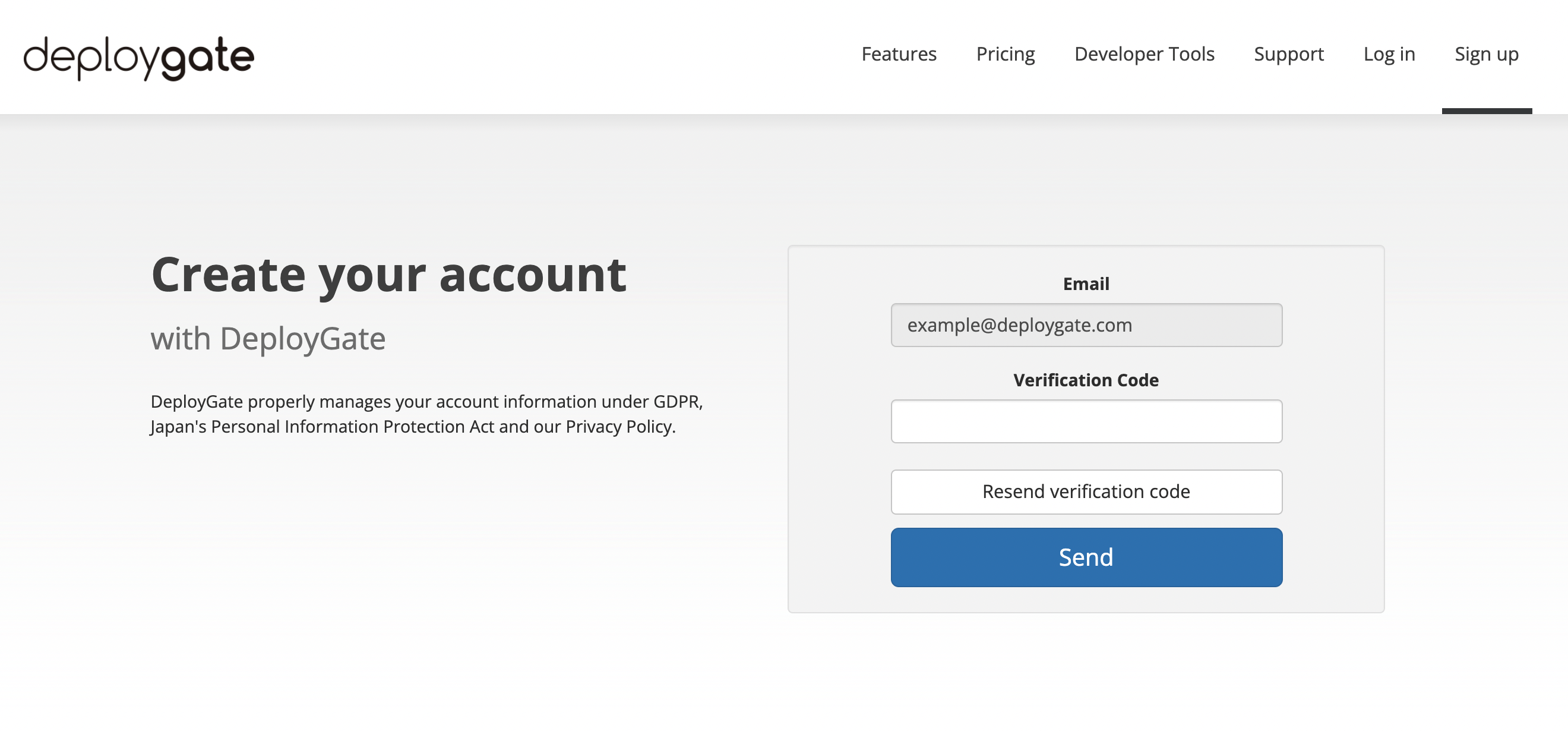
- ユーザー名とパスワードを入力して、新規登録してください
※ユーザー名とは、DeployGate内で表示されるユーザーの表示名になります。 3文字以上の英数字で指定してください。
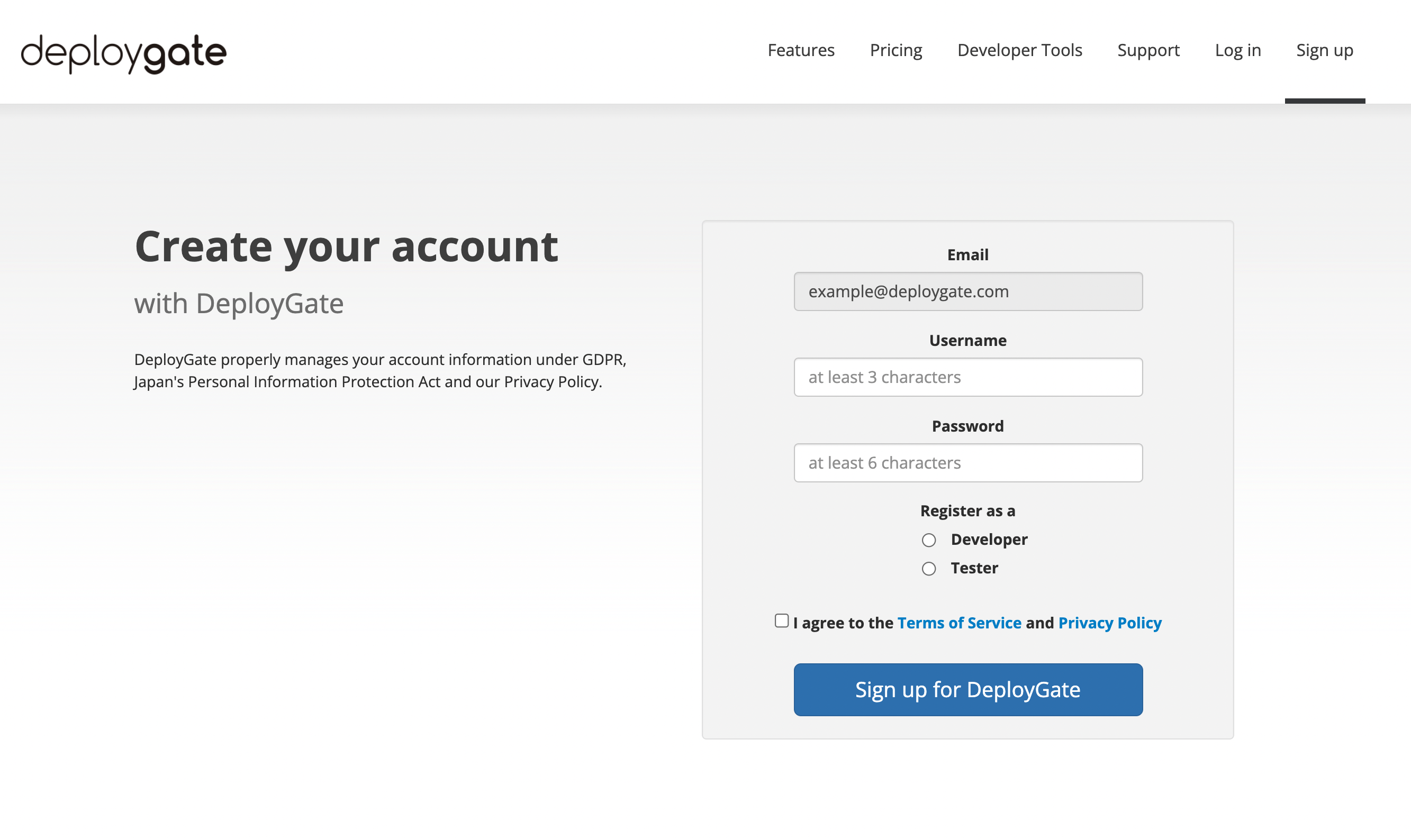
iOS 端末からのサインアップ
プロジェクトに招待されるとDeployGateよりプロジェクトへの招待メールが、招待されたメールアドレスに送付されます。こちらのメールにあるURLをクリックして、Safariにてアクセスしてください。
ブラウザが Safari でなかった場合は Safari で開くためのヒントが表示されます。 ページ内の指示に従いURLをコピーして Safari で開いてください。
DeployGateのアカウントをお持ちの場合
ログインをクリックしてログインしていただければ、招待されたプロジェクトに参加完了です。
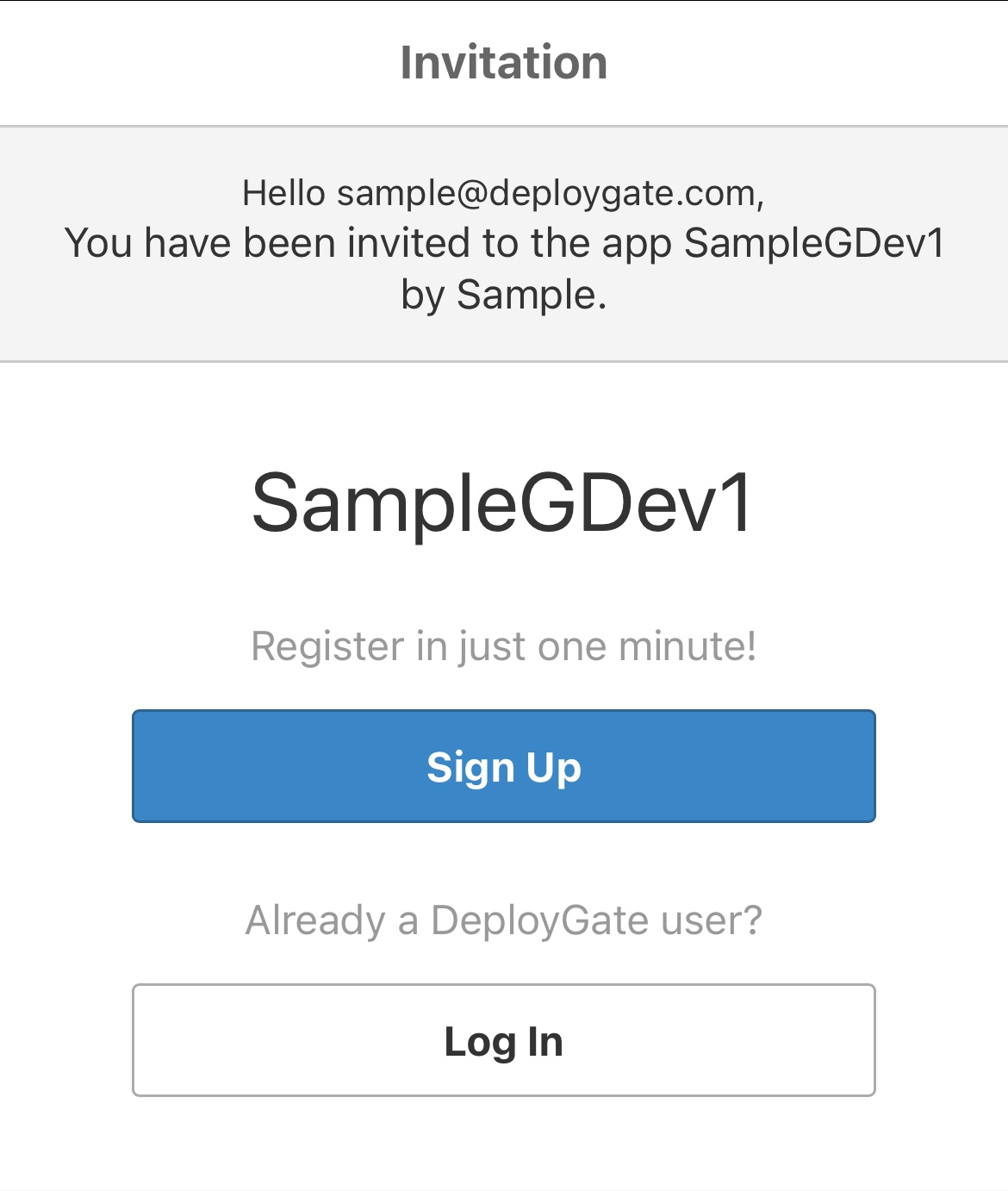
DeployGateのアカウントをお持ちでない場合
新規登録 をクリックしてください。
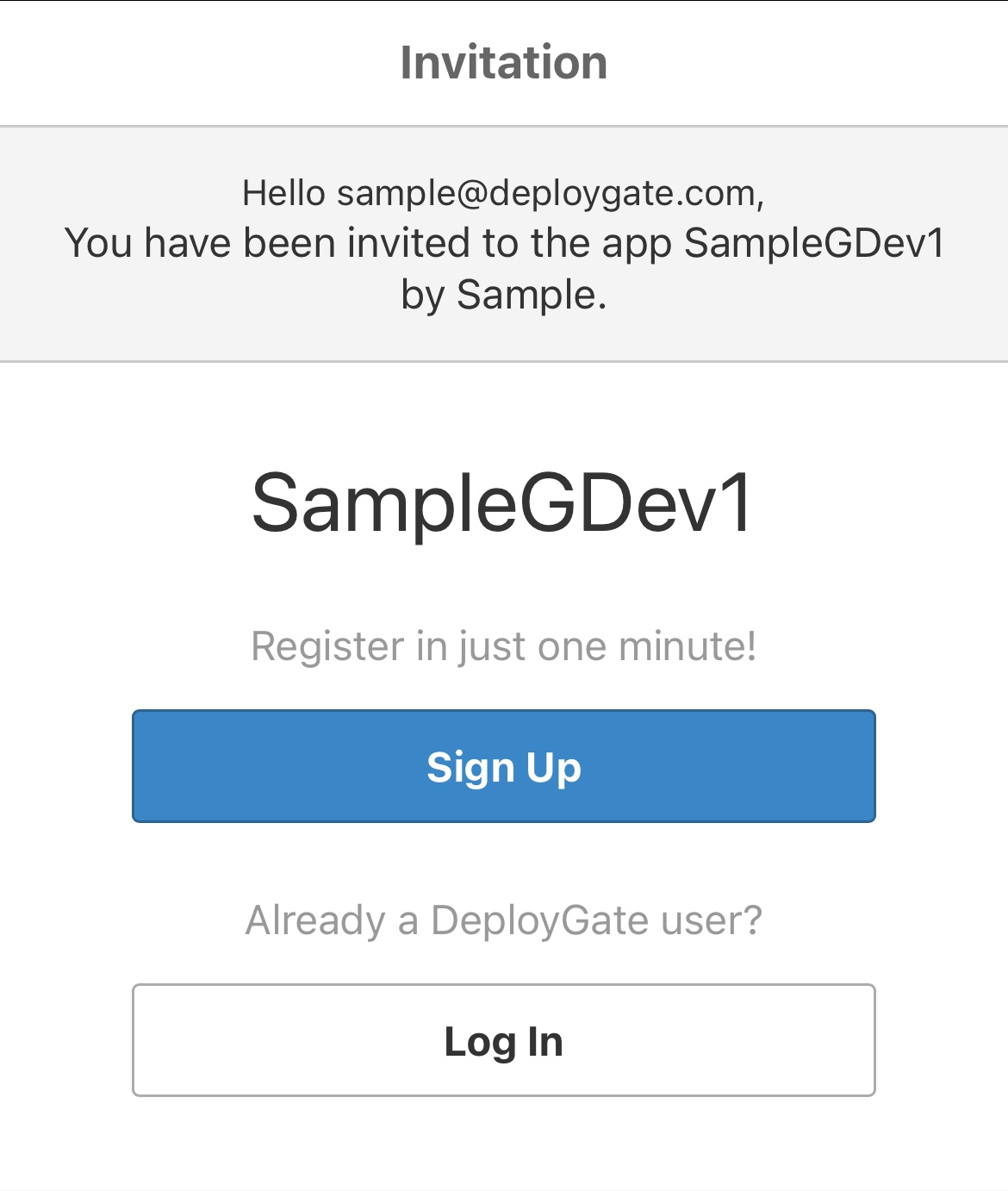
-
招待されたメールアドレスが入力されていることを確認し、
確認コードを送信するをタップしてください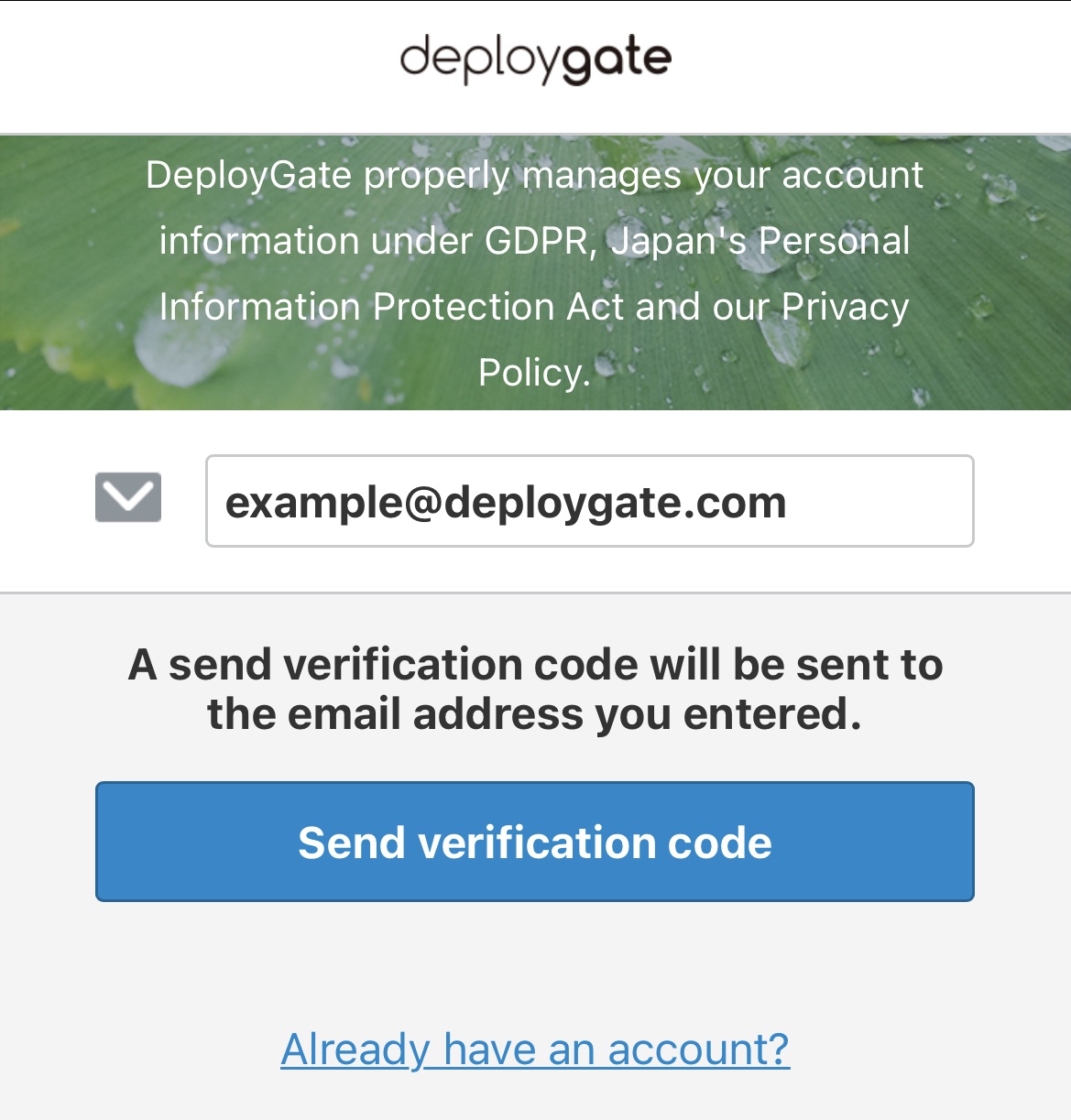
-
下記の確認コード画面が表示されたら、メールで届いた確認コードを入力してください
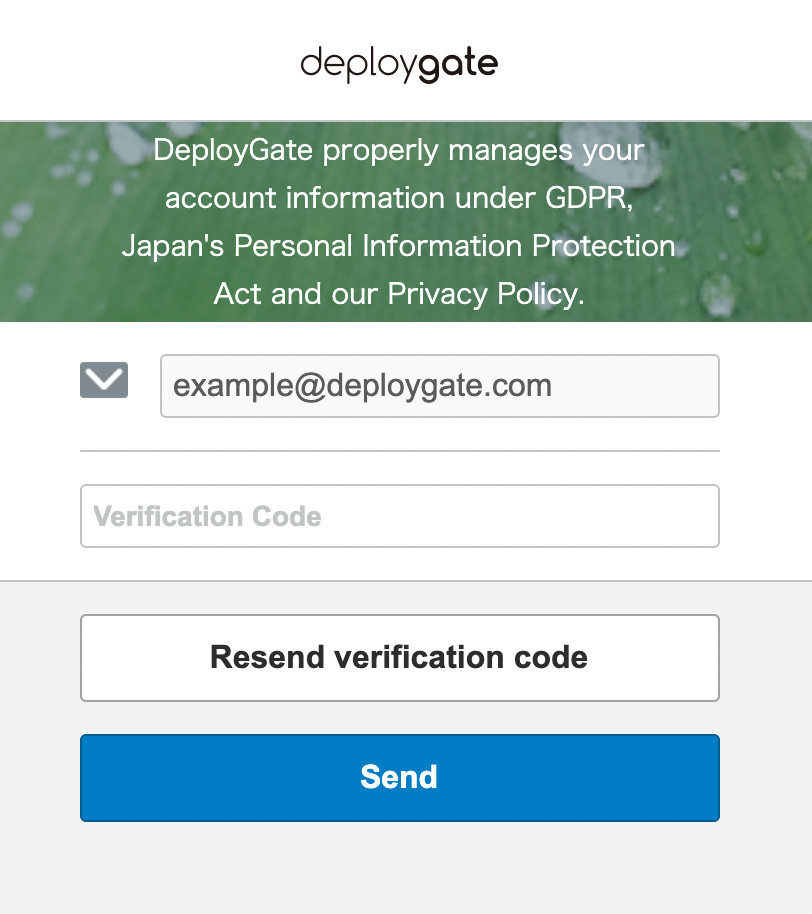
-
ユーザー名とパスワードを入力して、新規登録してください
※ユーザー名とは、DeployGate内で表示されるユーザーの表示名になります。 3文字以上の英数字で指定してください。
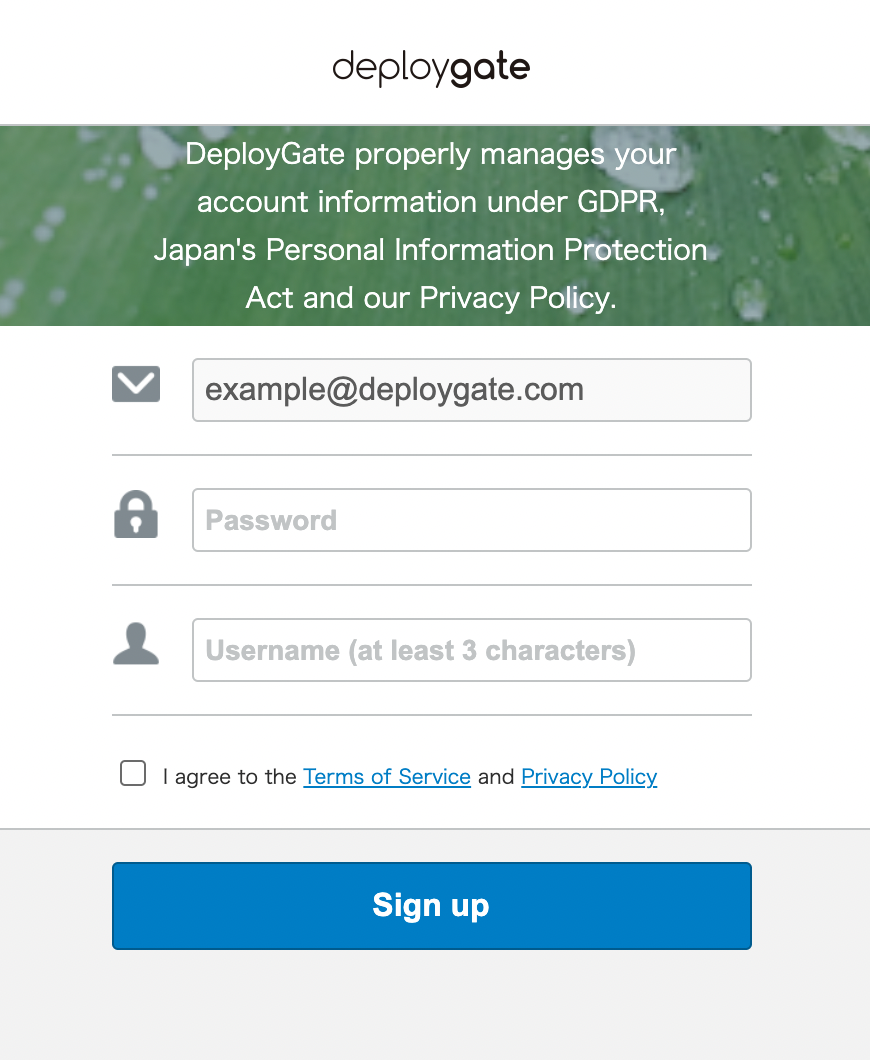
2. 端末へのアプリをダウンロードする
こちらの作業は、必ず上記の方法でアカウントを作成してから進めてください。
Android端末にメンバー配布で配布されたアプリをダウンロードする
-
Google Play StoreよりDeployGateのクライアントアプリをダウンロードしていただきます。
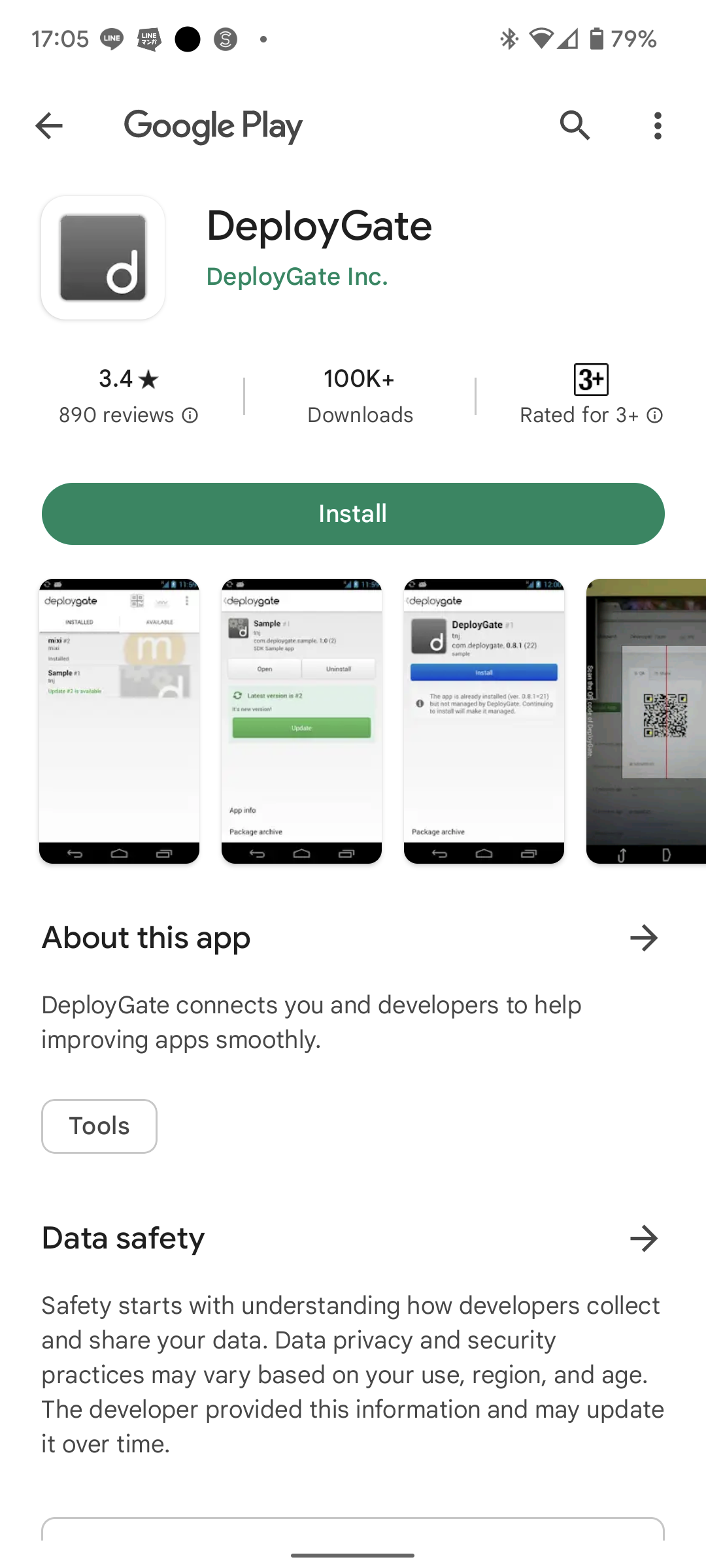
-
端末からダウンロードしたDeployGateのクライアントアプリを立ち上げると、下記の画面が表示されるので、``サインアップ/ログイン`を選択し、自分のアカウントのIDとパスワードを使ってログインします
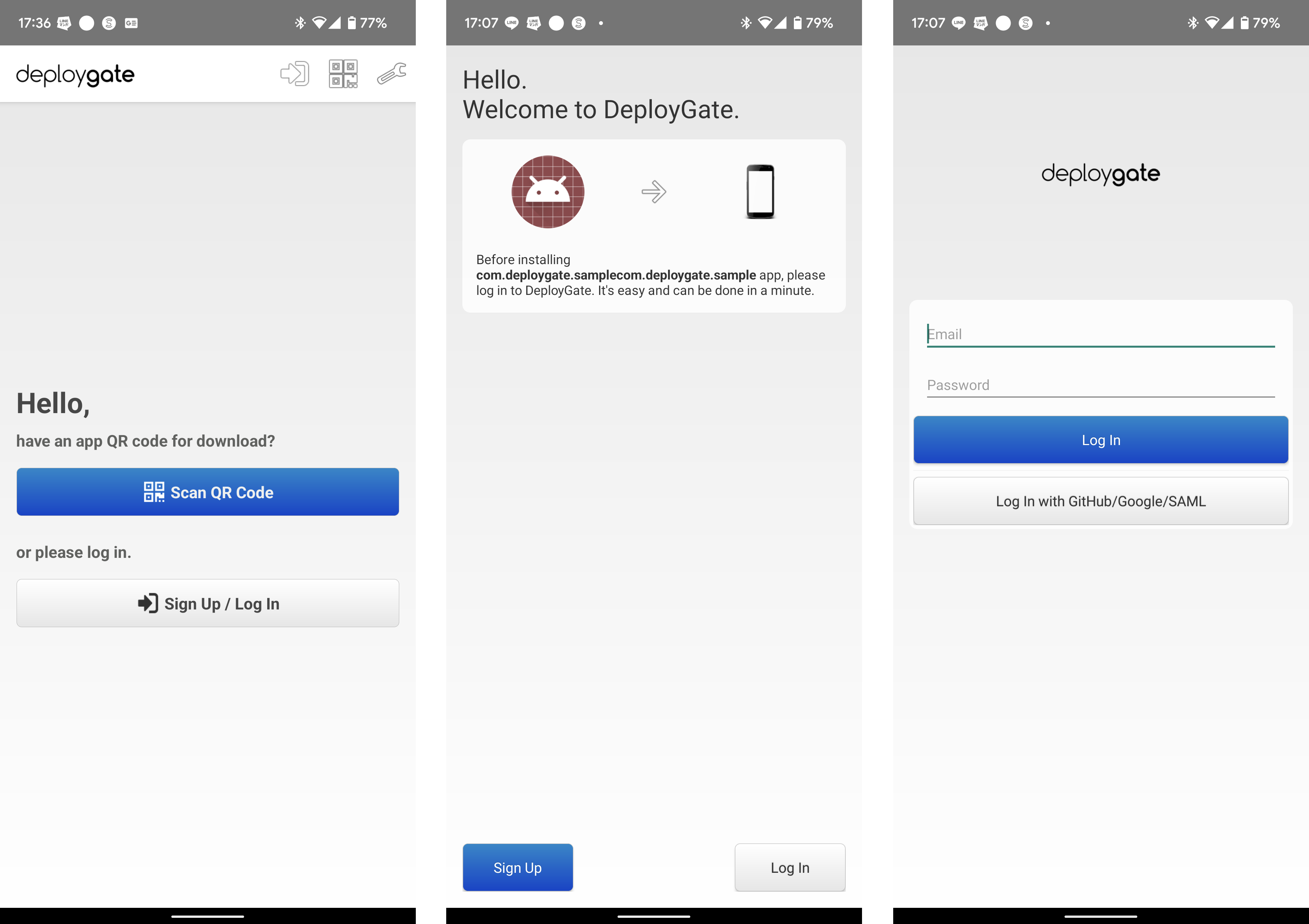
-
ログインしたら下記の画面が表示されるので、"インストール’をタップします
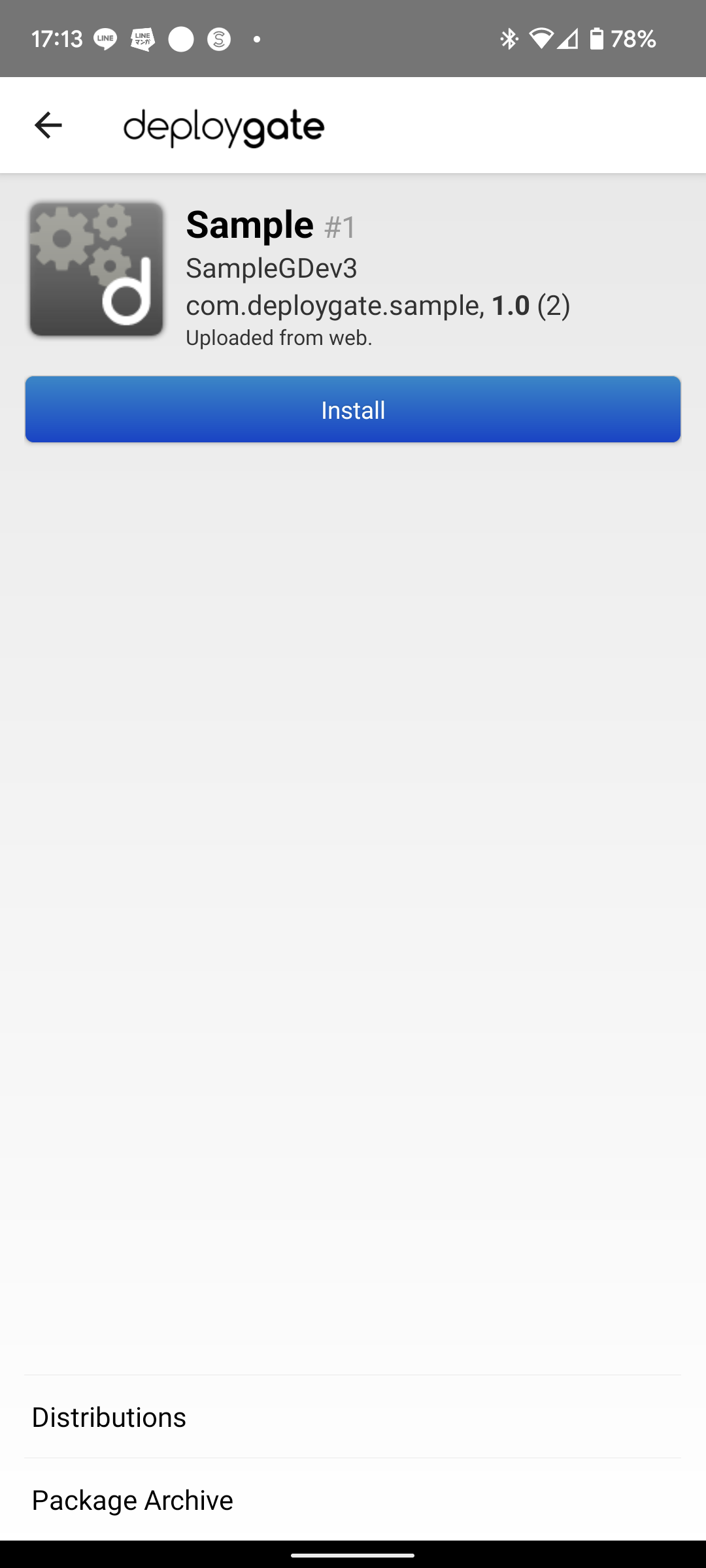
インストールの際、アプリのインストールの許可をするように促された場合は、画面の表示に従って、アプリのインストールを許可してください
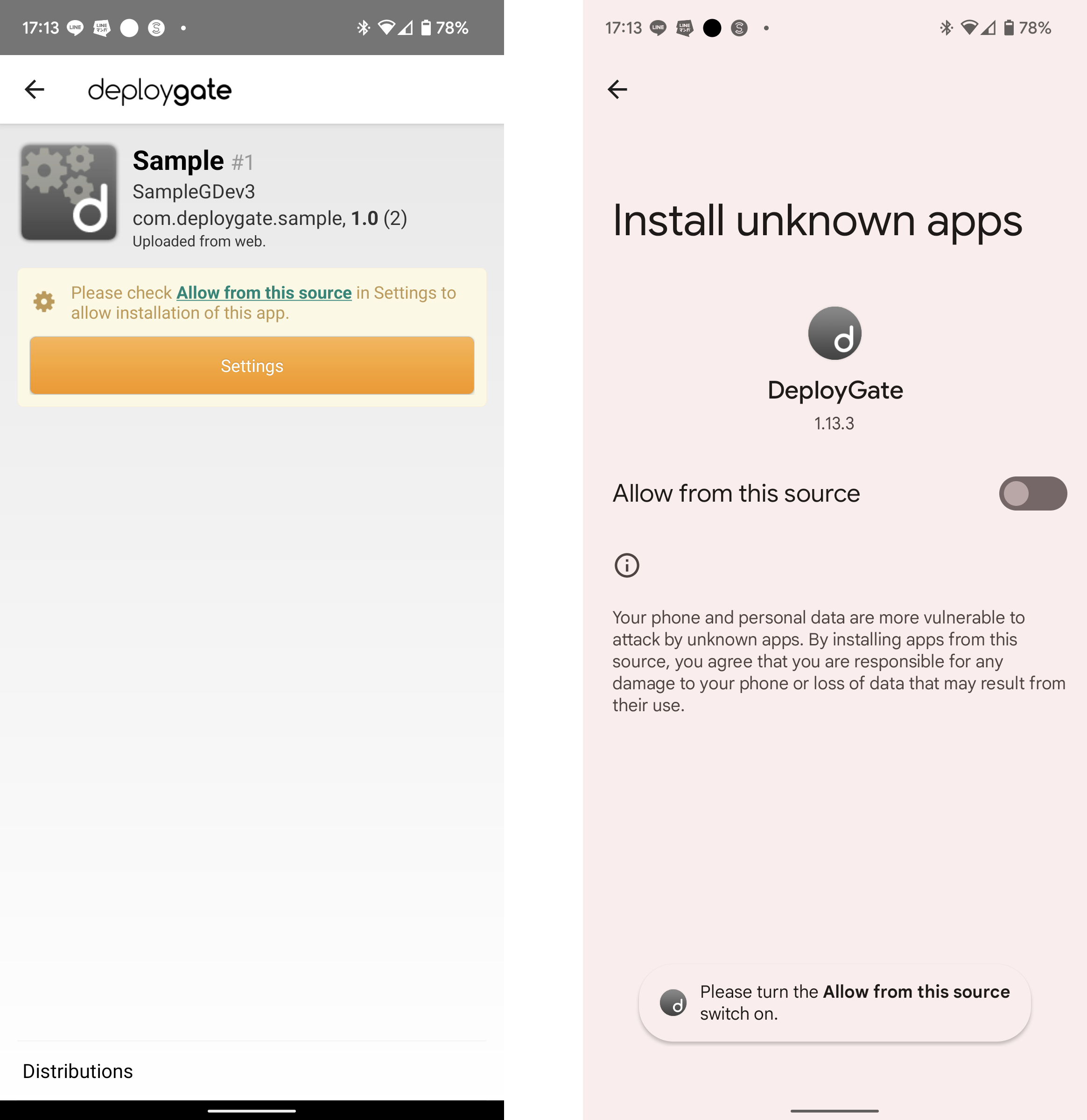
- 端末に対象のアプリがダウンロードされていることを確認します。
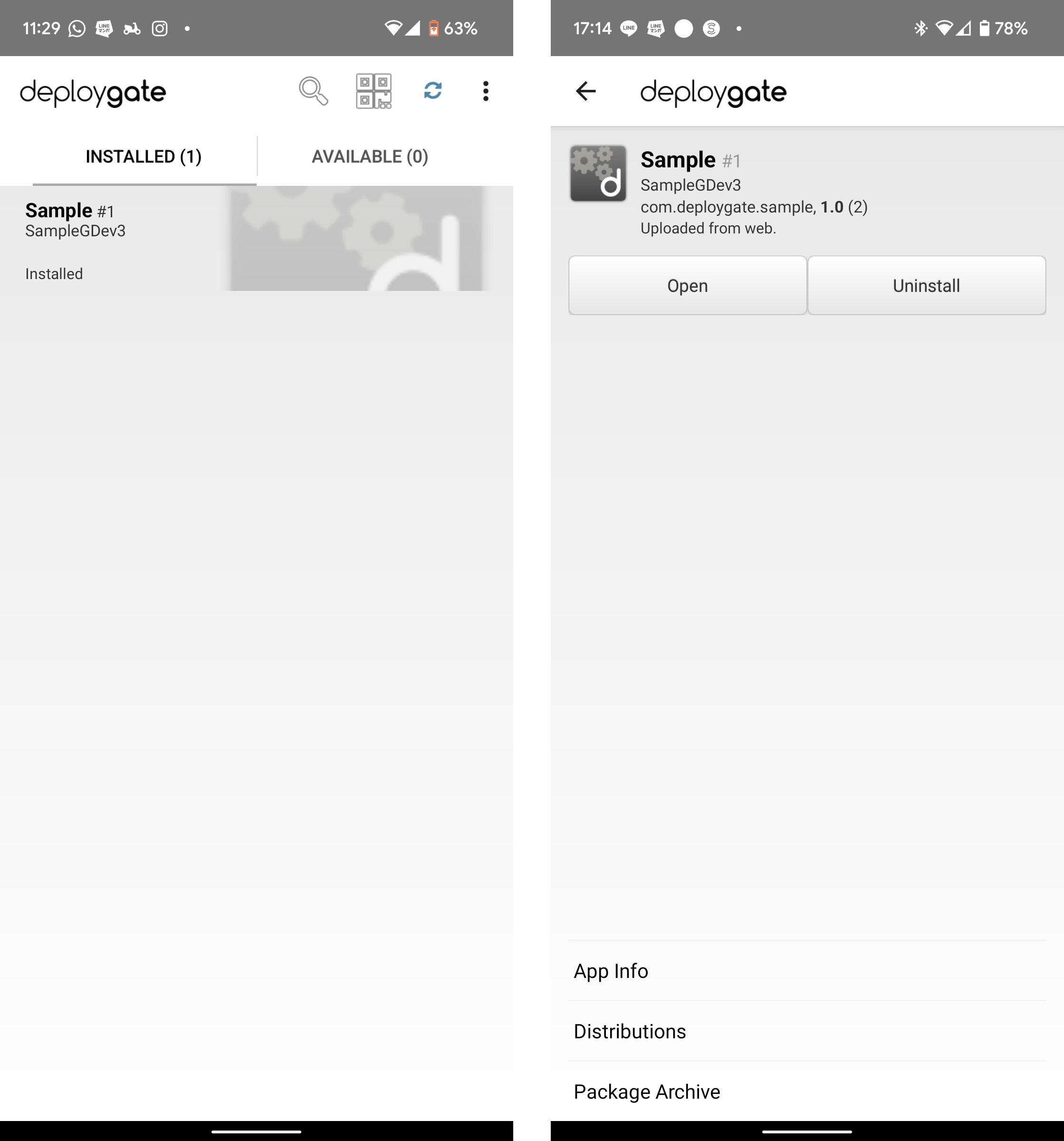
- トップの画面にはインストールされたアプリと、対象のアカウントに配布されているアプリの一覧が表示されます
- インストールされたアプリをタップいただくと、アプリの詳細が表示されます。アプリの名前やリビジョンを確認したり、アプリのアンイストールもこちらで行うことが可能です。
iOS端末にメンバー配布で配布されたアプリをダウンロードする
- 新規登録後、以下の画面が表示されます。まだDeployGateにログインしていない場合は、ログイン画面が表示されます。上記で登録いただいたメールアドレスとパスワードを使ってログインしてください
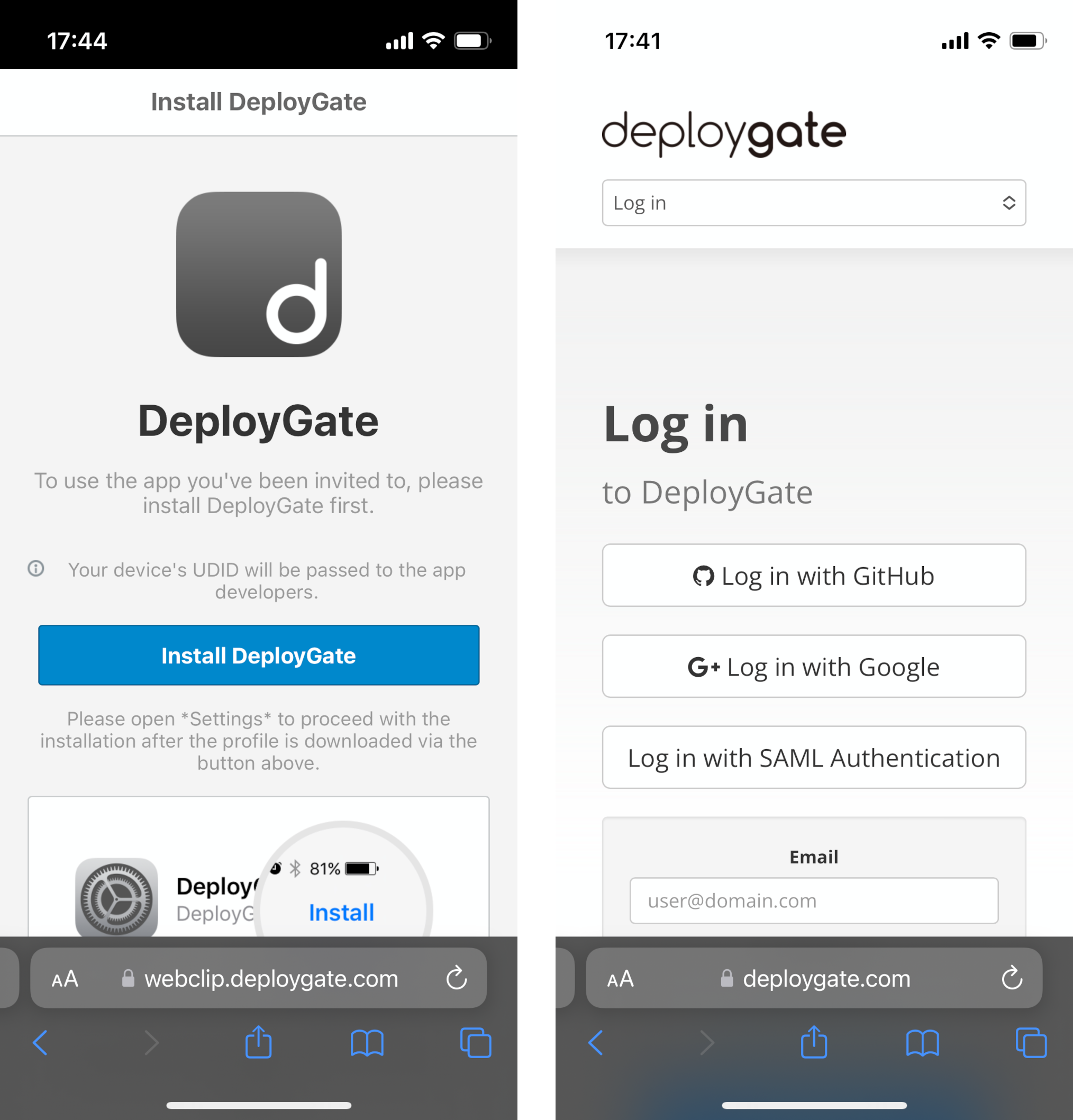
- 「DeployGateをインストール」ボタンを押して表示される指示に従い DeployGate をインストールしてください。途中でパスコードを聞かれた場合は、普段そのiPhone/iPadのロック解除に用いているパスコードを入力します (DeployGateのパスワードではありませんのでご注意ください)
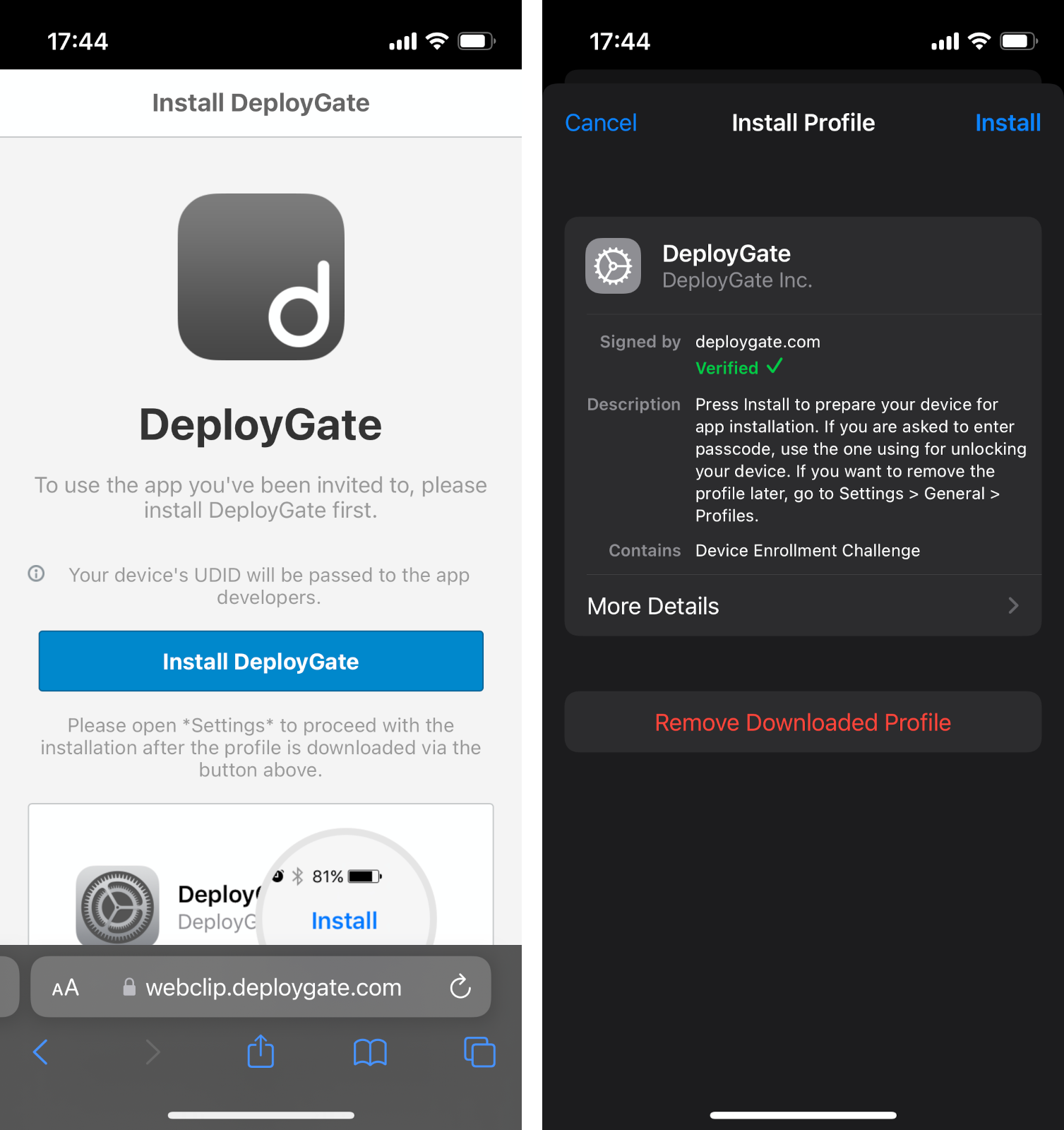
- インストールが終わり、完了ボタンを押しDeployGateへ戻るとアプリ一覧が表示されます。

- ホームに戻ると、DeployGateのアイコンが作成されています。次からはここからDeployGateを開いてください。